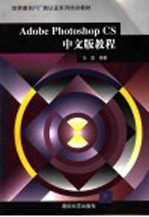
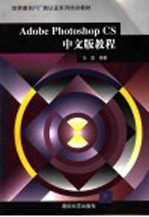
Adobe Photoshop CS中文版教程PDF电子书下载
- 电子书积分:15 积分如何计算积分?
- 作 者:马鑫编著
- 出 版 社:北京:清华大学出版社
- 出版年份:2005
- ISBN:7302105324
- 页数:495 页
1.1 关于Adobe Photoshop CS 1
1.1.1 CS的由来 1
第1章 初识Adobe Photoshop CS 1
1.1.2 Adobe Photoshop CS的新功能 2
1.2安装Adobe Photoshop CS软件 9
第2章 Adobe Photoshop CS基础 17
2.1Adobe Photoshop CS界面 17
2.1.1菜单栏 17
2.1.2工具箱 18
2.1.3工具属性栏 19
2.1.4面板 19
2.1.5 面板窗口 20
2.1.6状态栏 20
2.1.8存储工作区 22
2.1.7调整视图显示 22
2.2预制Adobe Photoshop CS软件 23
2.2.1“常规” 23
2.2.2文件处理 27
2.2.3显示与光标 30
2.2.4透明度与色域 32
2.2.5单位与标尺 33
2.2.6参考线、网格和切片 34
2.2.7增效工具与暂存盘 35
2.2.8 内存与图像高速缓存 36
2.2.9文件浏览器 37
2.3 自定义快捷键 39
2.3.1修改快捷键 39
2.3.2添加快捷键 40
2.3.3保存完整设置 41
2.3.4恢复默认的快捷键设置 42
2.4预设管理器 43
第3章 开始使用Adobe Photoshop CS 45
3.1图像工作原理 45
3.1.1位图图像和矢量图形 45
3.1.2像素 46
3.1.3 分辨率 47
3.1.4显示器分辨率 47
3.1.5打印机分辨率 48
3.1.6网频 48
3.1.7颜色深度 48
3.2新建文件 48
3.3打开文件 53
3.3.1直接打开 53
3.3.2打开不知类型的文件 54
3.3.3使用文件浏览器 55
3.4通过数码相机和扫描仪获取文件 64
3.4.1 Camera Raw plug-in 65
3.4.2采集数码相机中的图像 65
3.4.3使用扫描仪获取图像 66
3.5打开特殊格式的文件 70
3.5.1 PDF 70
3.5.2 EPS AI(Illustrator) 72
3.5.3 PCD(Kodak Photo CD) 73
3.6保存文件 76
第4章 图像管理 82
4.1 图像大小的调整 82
4.2画布尺寸的调整 84
4.3旋转画布 86
4.4修整图像 87
4.5.1 “裁切图像” 88
4.5使用“裁切”工具 88
4.5.2裁切并旋转图像 90
4.5.3平整图像 91
4.5.4设置“裁切”工具 93
4.6使用选区进行裁切 94
4.7调整像素长宽比 95
第5章 定义选区 97
5.1 使用“矩形选框”工具 97
5.1.1定义简单矩形 97
5.1.2设置“矩形选框”工具 98
5.2使用“椭圆选框”工具 100
5.2.1定义椭圆形选区 100
5.2.2设置“椭圆选框”工具 101
5.4.1“套索”工具的使用 102
5.3“单行选框”工具和“单列选框”工具 102
5.4“套索”和“多边形套索”工具 102
5.4.2“多边形套索”工具 104
5.5使用“磁性套索”工具 105
5.5.1使用“磁性套索”工具定义选区 105
5.5.2定义“磁性套索”工具 106
5.6使用“魔棒”工具 107
5.6.1“魔棒”工具选择图像 107
5.6.2设置“魔棒”工具 108
5.7定义选区之间的关系 109
5.8使用“钢笔”工具得到选区 114
5.8.1路径和节点 114
5.8.2路径的概念 114
5.8.3节点的概念 114
5.8.5绘制直线 115
5.8.4使用“钢笔”工具绘制图形 115
5.8.6绘制曲线 116
5.8.7绘制直线和曲线在一起的复合路径 116
5.8.8绘制封闭路径 117
5.8.9调整节点的位置 117
5.8.10调整控制柄 117
5.8.11将直线转化成曲线 118
5.8.12添加删除节点 118
5.8.13使用路径创建选区的流程 118
5.9使用“抽出”功能 120
5.9.1“抽出”窗口 121
5.9.2“抽出”工具的使用 121
5.9.3通过使用“抽出”操作得到选区 125
5.10.2取消选择 127
5.10.1全选 127
5.10选区的编辑命令 127
5.10.3重新选择 128
5.10.4反选 128
5.10.5色彩范围 128
5.10.6羽化 129
5.10.7修改选区 130
5.10.8“扩大选取”和“选取相似” 132
5.10.9变换选区 133
5.10.10存储与载入选区 137
5.10.11快速蒙版 138
第6章 关于颜色 140
6.1理解颜色 140
6.2使用不同的颜色模式 140
6.2.1 RGB颜色模式 140
6.2.2 CMYK颜色模式 141
6.2.3 HSB颜色模式 142
6.2.4 Lab颜色模式 143
6.2.5索引颜色模式 143
6.2.6灰度颜色模式 144
6.2.7位图颜色模式 144
6.2.8多通道 144
6.2.9双色调颜色模式 145
6.3 图像颜色模式的调整 145
6.3.1通道深度的调整 145
6.3.2 RGB和CMYK 146
6.3.3 RGB、CMYK和Lab 146
6.3.4彩色模式和灰度 147
6.3.5 RGB、灰度和索引 147
6.3.6灰度和位图 148
6.4选择颜色 150
6.4.1前景色和背景色 150
6.4.2使用“拾色器” 150
6.4.3“颜色”面板 154
6.4.4“色板”面板 155
6.5色域与深度 157
6.5.1查看全色域 157
6.5.2查看不能打印的色彩 158
6.5.3颜色深度的概念 158
第7章 色彩的调整 160
7.1色彩调整 160
7.1.1色彩校正 160
7.1.2色彩设置 160
7.1.3使用色彩取样器 161
7.1.4调整色调与饱和度 162
7.1.5精确调整颜色 164
7.1.6亮度分布图 164
7.1.7设定图像的亮与暗 166
7.1.8色彩平衡 169
7.1.9亮度/对比度 170
7.1.10替换颜色 170
7.1.11更改CMYK成分使用“可选颜色” 171
7.2特殊的调色方式 172
7.2.1“匹配颜色”命令 172
7.2.2使用“暗调/高光”功能调整逆光照片 174
7.2.3使用“照片滤镜”后期添加“滤色片”效果 176
7.2.4利用“反相”命令制作底片效果 177
7.2.5使用“去色”命令制作黑白照片 178
7.3利用AdobePhotoshop CS调整“曝光不足”的照片 179
第8章 绘画与笔刷 183
8.1使用“画笔”工具绘图 183
8.2简单设置“画笔”工具 183
8.3高级设置“画笔”工具 195
8.3.1画笔笔尖形状 195
8.3.2“动态形状” 197
8.3.3“散布” 200
8.3.4“纹理” 202
8.3.5双重画笔 206
8.3.6“动态颜色” 209
8.3.7“其他动态” 211
8.3.8“杂色” 212
8.4自定义笔形 213
8.3.11“平滑” 213
8.3.12“保护纹理” 213
8.3.10“喷枪” 213
8.3.9“湿边” 213
8.5“铅笔”工具 214
第9章 照片修饰工具 216
9.1“仿制图章”工具 216
9.2“图案图章”工具 217
9.3“修复画笔”工具 218
9.4“修补”工具 221
9.5使用“修补”或“修复”工具可以编辑的实例 223
9.5.1使用“仿制图章”擦除照片中的“脏点” 223
9.5.2使用“修复”工具弥补面部的缺憾 225
9.5.3利用“修复画笔”工具去除老人的“沧桑” 227
9.5.4利用“修复画笔”工具制作“返老还童”的效果 230
9.5.5利用“修复画笔”和“修补”工具还原受损的“老照片” 231
9.6使用“颜色替换”工具 236
9.6.1使用“颜色替换”工具去除“红眼”现象 237
9.7“模糊”工具 238
9.8“锐化”工具 239
9.9“涂抹”工具 239
9.10“减淡”工具 240
9.11“加深”工具 241
9.12“海绵”工具 241
9.13为照片人物化妆 242
第10章 填充与描边 247
10.1填充与描边部分图像 247
10.2使用颜色或图案填充选区 247
10.2.1“油漆桶”工具 248
10.2.2“填充”命令 249
10.3使用“渐变”填充 250
10.3.2“渐变”工具选项 251
10.3.1使用“渐变”工具? 251
10.3.3“渐变样式” 252
10.3.4创建自定义渐变样式 253
10.4定义图案 255
10.5实例:制作免冠照片 256
10.6描边 261
10.7实例:“三维静物” 262
第11章 图层处理 285
11.1选中“图层” 285
11.2创建新“图层” 286
11.2.1面板法 286
11.2.2菜单法 286
11.3复制“图层” 287
11.3.1面板法 287
11.3.2拖动法 287
11.4.2菜单法 288
11.5层组织与管理 288
11.4删除“图层” 288
11.4.1面板法 288
11.5.1创建“层文件夹” 289
11.5.2在“层文件夹”中创建“图层” 289
11.5.3展开/关闭“层文件夹” 289
11.5.4排列“图层” 290
11.5.5查看与锁定“图层” 291
11.6合并层 292
11.6.1合并链接图层 293
11.6.2合并可见图层 293
11.6.3拼合图层 294
11.7使用“蒙版” 294
11.7.1使用“图层蒙版” 294
11.7.2使用“矢量蒙版” 298
11.7.3使用“剪贴蒙版” 299
11.8图层的混合模式 300
11.9创建调整图层或填充图层 308
11.10使用“图层复合” 309
11.10.1创建“图层复合” 309
11.10.2查看复合 310
11.11实例:台球 310
第12章 图层样式 326
12.1应用Photoshop预制图层样式 326
12.1.1使用预制图层样式 326
12.1.2载入其他的图层样式 327
12.1.4删除图层样式 328
12.2 自定义图层样式 328
12.1.3 恢复预制的图层样式 328
12.3编辑图层样式 331
12.3.1 添加自定义图层样式到“样式”面板 331
12.3.2复制/粘贴图层样式 331
12.3.3通过拖移在图层之间复制图层样式 332
12.3.4缩放图层样式 332
12.3.5删除图层样式 333
12.3.6将图层样式转换为普通图层 333
第13章 使用通道 334
13.1“通道”面板 335
13.1.1显示“通道”面板 335
13.1.2通道快捷菜单应用 336
13.1.3更改“通道”面板缩略图 337
13.2通道操作 337
13.2.1创建新通道 337
13.2.2复制通道 341
13.2.4创建新专色通道 343
13.2.3删除通道 343
13.2.5合并专色通道 344
13.2.6分离通道 344
13.2.7合并通道 345
第14章 路径应用 346
14.1路径的基本概念 346
14.1.1路径的概念 346
14.1.2路径的构成 346
14.2路径工具应用 347
14.2.1路径的“钢笔”工具 347
14.2.2“形状绘制”工具 350
14.3“定形状”工具 354
14.3.1显示“路径”面板 354
14.3.3“路径”面板快捷菜单 355
14.3.2“路径”面板快捷方式按钮 355
第15章 使用文字 361
15.1创建文字 361
15.1.1使用文字工具组 361
15.1.2输入“点文字” 361
15.1.3输入“段落文字” 362
15.1.4创建文字选区 363
15.1.5编辑文字图层 363
15.1.6重新编辑文本 364
15.1.7改变文字方向 364
15.1.8定义文字的抗锯齿 365
15.1.9转换“点文字”和“段落文字” 365
15.2使用文字变形功能 365
15.2.2“下弧”变形 366
15.2.3“上弧”变形 366
15.2.1“扇形” 366
15.2.4“拱形”字 367
15.2.5“凸起”字 367
15.2.6“贝壳” 367
15.2.7“花冠” 368
15.2.8“旗帜” 368
15.2.9“波浪”变形 368
15.2.10“鱼形”文字 369
15.2.11“增加”效果 369
15.2.12“鱼眼”效果 369
15.2.13“膨胀”效果 369
15.2.14“挤压”效果 370
15.2.15“扭转”效果 370
15.3.1输入文字 371
15.3按照任意路径排字 371
15.3.2沿着路径移动文字 372
15.3.3 将文字翻转到路径的另一侧 372
15.4设置文字的属性 372
15.4.1选择文字 372
15.4.2“字符”面板 373
15.4.3“字体” 373
15.4.4改变文字尺寸 374
15.4.5改变文字颜色 374
15.4.6设置行距 375
15.4.7指定字距微调和字距调整 375
15.4.8调整水平或垂直缩放比例 376
15.4.11旋转直排文字 377
15.4.12对字符应用OpenType特征 377
15.4.10更改文字的方向 377
15.4.9设置文字的“基线偏移” 377
15.5设置段落格式 378
15.5.1“段落”面板 378
15.5.2对齐段落 379
15.5.3缩进段落 379
15.5.4调整段落间距 380
15.6“立体字” 380
第16章 使用滤镜创建艺术效果 385
16.1“滤镜”菜单 385
16.2滤镜应用基础 386
16.3“艺术效果”滤镜 387
16.3.1“壁画” 388
16.3.2“彩色铅笔” 388
16.3.3“粗糙蜡笔” 389
16.3.4“底纹效果” 390
16.3.5“调色刀” 391
16.3.6“干画笔” 392
16.3.7“海报边缘” 393
16.3.8“海绵” 393
16.3.9“绘画涂抹” 394
16.3.10“胶片颗粒” 395
16.3.11“木刻” 396
16.3.12“霓虹灯光” 396
16.3.13“水彩” 397
16.3.14“塑料包装” 398
16.3.15“涂抹棒” 399
16.4“模糊”滤镜 399
16.4.1“模糊” 400
16.4.2“进一步模糊” 400
16.4.3“动感模糊” 400
16.4.5“径向模糊” 401
16.4.4“高斯模糊” 401
16.4.6“特殊模糊” 402
16.5“笔触”滤镜 403
16.5.1“烟灰墨” 403
16.5.2“成角的线条” 404
16.5.3“喷溅” 404
16.5.4“喷色描绘” 405
16.5.5“强化的边缘” 406
16.5.6“深色线条” 406
16.5.7“阴影线” 407
16.5.8“墨水轮廓” 408
16.6“扭曲”滤镜 408
16.6.1“波纹” 409
16.6.2“波浪” 409
16.6.3“玻璃” 410
16.6.4“海洋波纹” 411
16.6.5“极坐标” 412
16.6.6“挤压” 412
16.6.7“扩散亮光” 412
16.6.8“切变” 413
16.6.9“球面化” 414
16.6.10“水波” 414
16.6.11“旋转扭曲” 415
16.6.12“置换” 415
16.7“杂色”滤镜 417
16.7.1“添加杂色” 417
16.7.2“去斑” 417
16.7.3“蒙尘与划痕” 418
16.7.4“中间值” 418
16.8.1“彩色半调” 419
16.8“像素化”滤镜 419
16.8.3“彩块化” 420
16.8.2“晶格化” 420
16.8.4“碎片” 421
16.8.5“铜版雕刻” 421
16.8.6“马赛克” 422
16.8.7“点状化” 423
16.9“渲染”滤镜 423
16.9.1“纤维” 423
16.9.2“分层云彩” 425
16.9.3“光照效果” 425
16.9.4“镜头光晕” 427
16.10“锐化”滤镜 428
16.10.1“锐化” 428
16.9.5“云彩” 428
16.10.2“进一步锐化” 429
16.10.3“USM锐化” 429
16.10.4“锐化边缘” 430
16.11“素描”滤镜 430
16.11.1“半调图案” 431
16.11.2“便条纸” 431
16.11.3“炭精笔” 432
16.11.4“粉笔与炭笔” 433
16.11.5“影印” 434
16.11.6“铬黄渐变” 434
16.11.7“绘画笔” 435
16.11.8“基底凸现” 435
16.11.9“水彩画纸” 436
16.11.11“塑料效果” 437
16.11.10“撕边” 437
16.11.12“炭笔” 438
16.11.13“图章” 439
16.11.14“网状” 439
16.12“风格化”滤镜 440
16.12.1“查找边缘” 440
16.12.2“等高线” 441
16.12.3“风” 441
16.12.4“浮雕效果” 442
16.12.5“扩散” 442
16.12.6“拼贴” 443
16.12.7“曝光过度” 444
16.12.8“凸出” 444
16.13.1“龟裂缝” 446
16.13“纹理”滤镜 446
16.12.9“照亮边缘” 446
16.13.2“颗粒” 447
16.13.3“马赛克拼贴” 448
16.13.4“拼缀图” 449
16.13.5“染色玻璃” 449
16.13.6“纹理化” 450
16.14“视频”滤镜 451
16.14.1“NTSC颜色” 451
16.14.2“逐行” 451
16.15“其他”滤镜 452
16.15.1“自定” 452
16.15.2“高反差保留” 454
16.15.3“最大值” 454
16.15.4“最小值” 454
16.16“作品保护”滤镜 455
16.15.5“位移” 455
16.16.1“嵌入水印”滤镜 456
16.16.2“读取水印”滤镜 458
16.17使用“滤镜库” 458
第17章 自动处理图像 459
17.1动作的作用 459
17.2“动作”面板 460
17.3“动作”操作 461
17.3.1“创建新动作” 462
17.3.2“新序列” 462
17.3.3“复制” 463
17.3.4“删除” 463
17.3.8“插入菜单项” 464
17.3.7“再次记录” 464
17.3.6“开始记录” 464
17.3.5“播放” 464
17.3.9“插入停止” 465
17.3.10“插入路径” 466
第18章 使用历史记录 467
18.1“历史记录”面板 467
18.1.1显示“历史记录”面板 467
18.1.2“历史记录”面板快捷菜单 468
18.2历史记录操作 470
18.2.1取消历史操作 470
18.2.2删除历史操作 471
18.2.3删除所有操作记录 471
18.2.4创建快照 471
18.2.5为操作记录或快照创建新文件 472
第19章 MOTOROLA繁星寻呼机 473
- 《高级英语阅读与听说教程》刘秀梅编著 2019
- 《看图自学吉他弹唱教程》陈飞编著 2019
- 《激光加工实训技能指导理实一体化教程 下》王秀军,徐永红主编;刘波,刘克生副主编 2017
- 《AutoCAD 2019 循序渐进教程》雷焕平,吴昌松,陈兴奎主编 2019
- 《少儿电子琴入门教程 双色图解版》灌木文化 2019
- 《Photoshop CC 2018基础教程》温培利,付华编著 2019
- 《剑桥国际英语写作教程 段落写作》(美)吉尔·辛格尔顿(Jill Shingleton)编著 2019
- 《英语自学进阶教程全6册 3》爱尔兰迪尔德丽出版社著 2019
- 《雅马哈管乐队训练教程 降E调单簧管 分谱》Japan Band Clinic委员会 2019
- 《线性代数简明教程》刘国庆,赵剑,石玮编著 2019
- 《市政工程基础》杨岚编著 2009
- 《家畜百宝 猪、牛、羊、鸡的综合利用》山西省商业厅组织技术处编著 1959
- 《《道德经》200句》崇贤书院编著 2018
- 《高级英语阅读与听说教程》刘秀梅编著 2019
- 《计算机网络与通信基础》谢雨飞,田启川编著 2019
- 《看图自学吉他弹唱教程》陈飞编著 2019
- 《法语词汇认知联想记忆法》刘莲编著 2020
- 《培智学校义务教育实验教科书教师教学用书 生活适应 二年级 上》人民教育出版社,课程教材研究所,特殊教育课程教材研究中心编著 2019
- 《国家社科基金项目申报规范 技巧与案例 第3版 2020》文传浩,夏宇编著 2019
- 《流体力学》张扬军,彭杰,诸葛伟林编著 2019
- 《大学计算机实验指导及习题解答》曹成志,宋长龙 2019
- 《指向核心素养 北京十一学校名师教学设计 英语 七年级 上 配人教版》周志英总主编 2019
- 《大学生心理健康与人生发展》王琳责任编辑;(中国)肖宇 2019
- 《大学英语四级考试全真试题 标准模拟 四级》汪开虎主编 2012
- 《大学英语教学的跨文化交际视角研究与创新发展》许丽云,刘枫,尚利明著 2020
- 《北京生态环境保护》《北京环境保护丛书》编委会编著 2018
- 《复旦大学新闻学院教授学术丛书 新闻实务随想录》刘海贵 2019
- 《大学英语综合教程 1》王佃春,骆敏主编 2015
- 《大学物理简明教程 下 第2版》施卫主编 2020
- 《指向核心素养 北京十一学校名师教学设计 英语 九年级 上 配人教版》周志英总主编 2019
